如何用Excel合并单元格并且保留全部的内容
来源:网络收集 点击: 时间:2024-02-12【导读】:
在Excel办公中,需要进行合并单元格,然而合并单元格只会保留第一个单元格的内容,其它都会被消失,那该怎么办呢这里借助一个实例,帮助大家快速学会合并后保留全部内容方法/步骤1/6分步阅读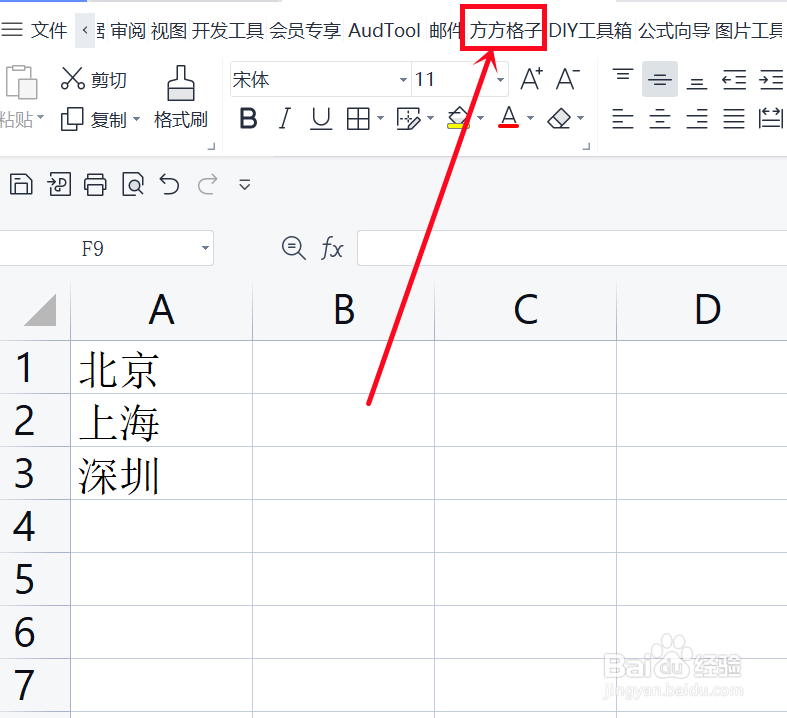 2/6
2/6 3/6
3/6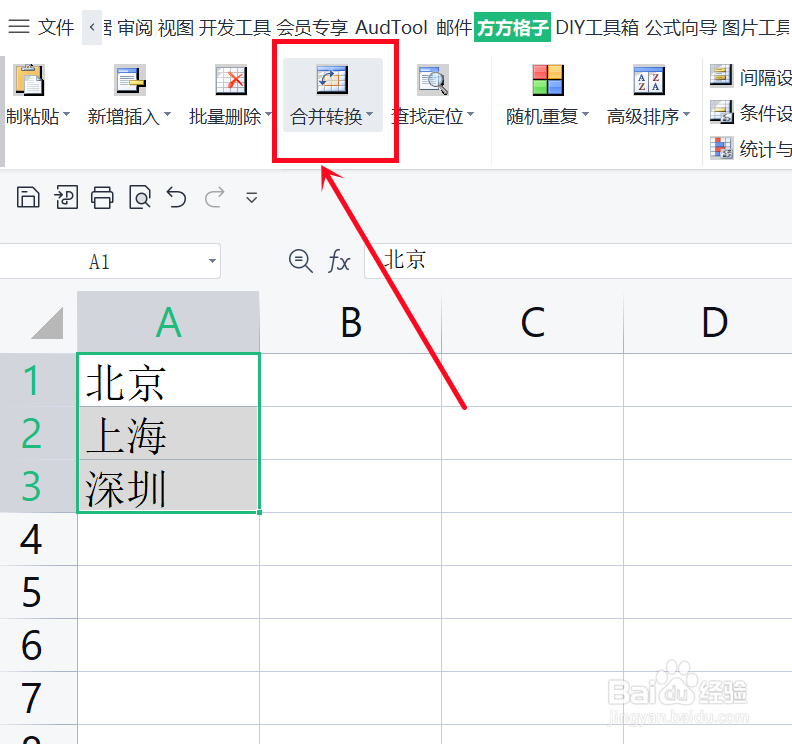 4/6
4/6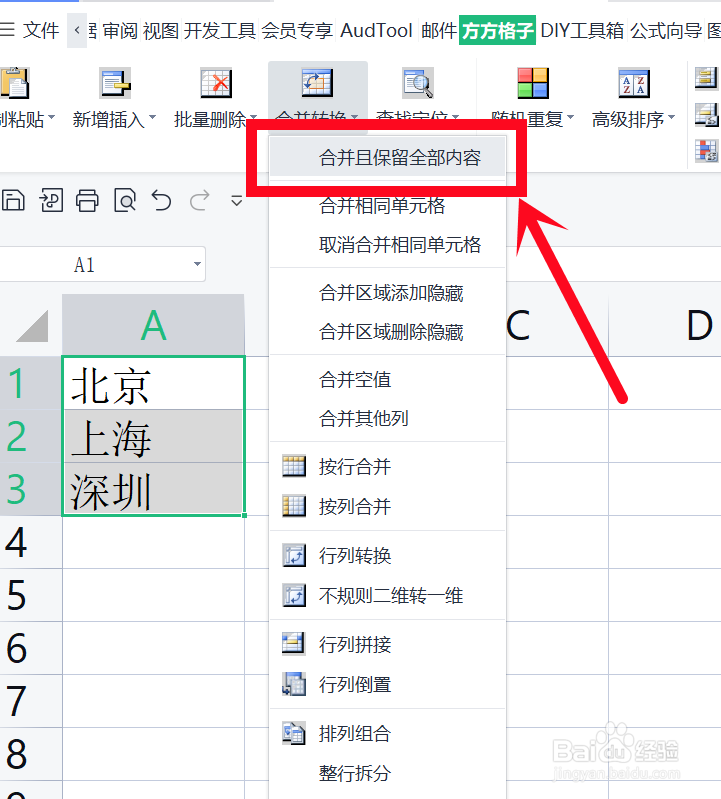 5/6
5/6 6/6
6/6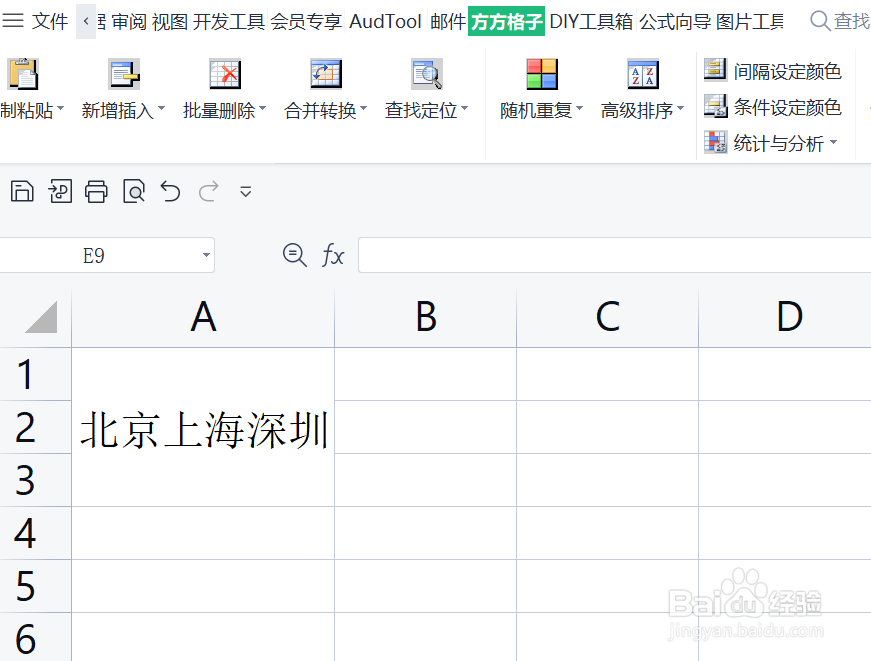 注意事项
注意事项
该例中,需要合并三个城市的单元格(A1:A3)并保留其内容
点击“方方格子”选项卡
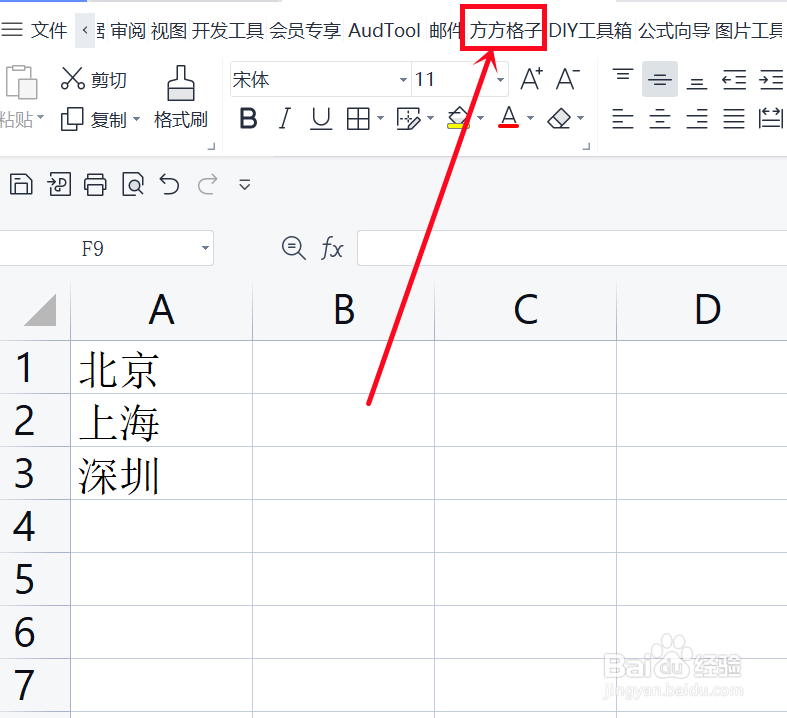 2/6
2/6选中需要进行合并的单元格区域,这里选中A1:A3
 3/6
3/6点击 合并转换
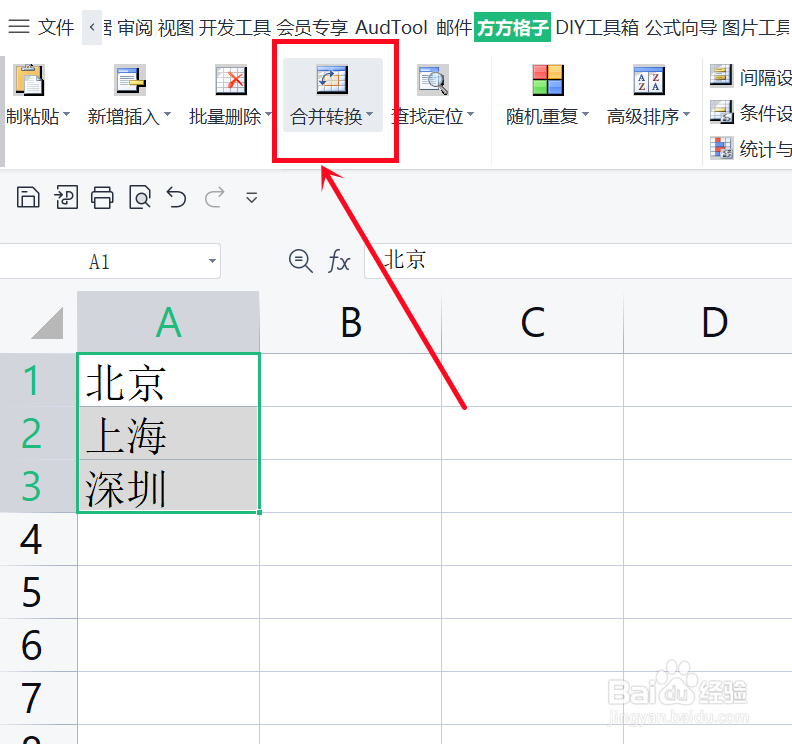 4/6
4/6然后会弹出一个下拉菜单,点击 合并且保留全部内容
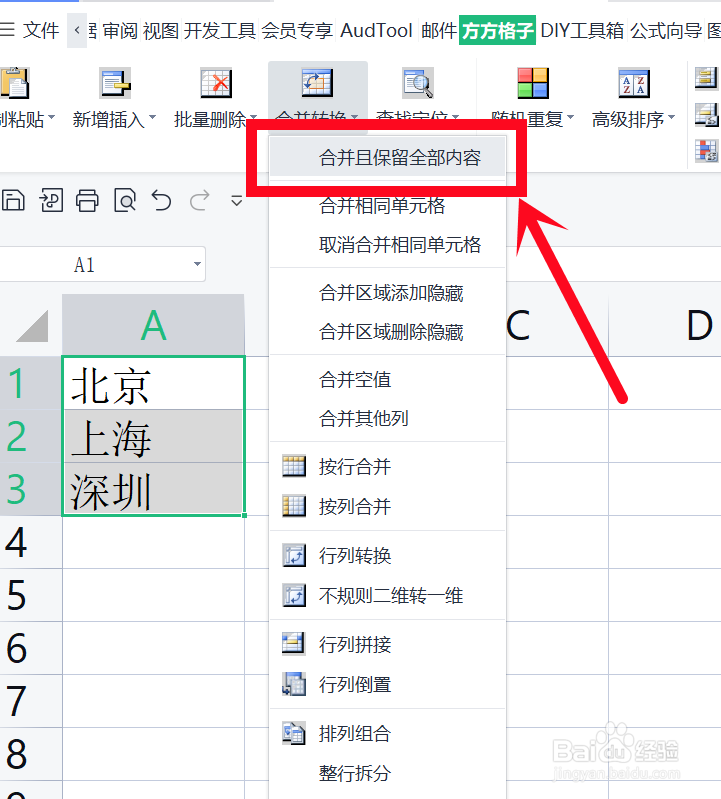 5/6
5/6选中 全部合并,点击 确定
 6/6
6/6点击 确定 后,可以看到所有单元格合并后内容都在
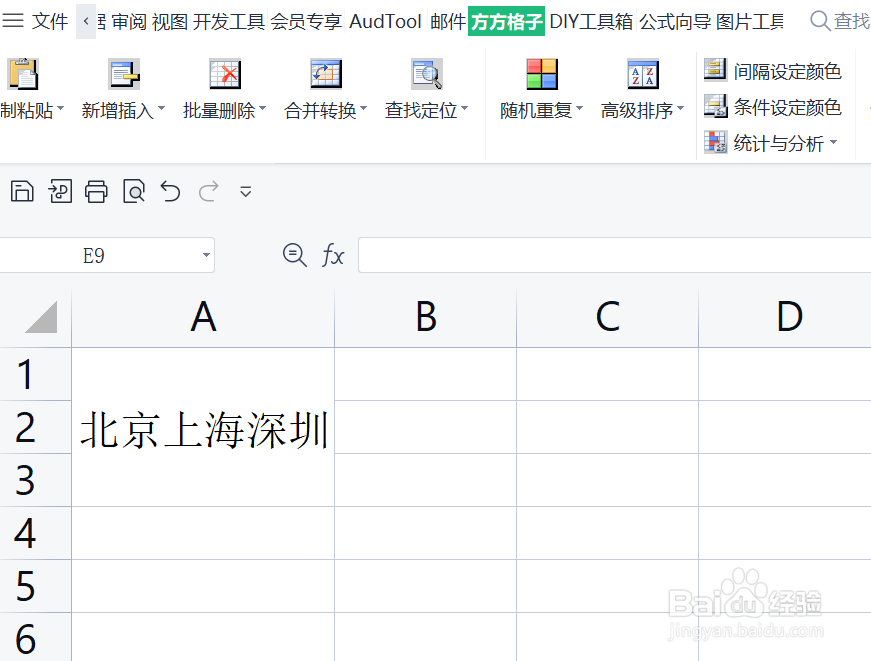 注意事项
注意事项如有帮助,帮忙点个赞吧
EXCEL版权声明:
1、本文系转载,版权归原作者所有,旨在传递信息,不代表看本站的观点和立场。
2、本站仅提供信息发布平台,不承担相关法律责任。
3、若侵犯您的版权或隐私,请联系本站管理员删除。
4、文章链接:http://www.1haoku.cn/art_29342.html
上一篇:怎样在亿图图示中创建球体?
下一篇:导入仪怎么用
 订阅
订阅